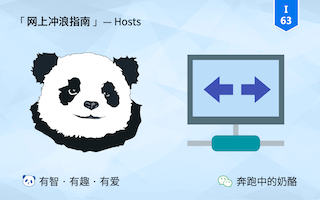图片浏览增强,同时让你的浏览器少装 10 个扩展!

在定制版浏览器里,奶酪集成了很多功能。
然而也有很多功能,奶酪从来没有讲过怎么用,你只能自己理解,今天就来讲一讲“图片浏览辅助”专题。
下面这些隐藏的“彩蛋”,可以让你的浏览器少安装 10 个扩展。
首先是“图片浏览增强”,这是使用频率最高的一个功能,几乎人人都需要用到。
1.1、查看高清图片
大多数网站会都采用“缩略图”来提高加载速度,而如果你要下载的话,如何得到高清原图呢?
扩展“浮图秀”可以解决这个问题,而且还支持绝大多数网站。
只需要将鼠标放在图片上,按下 Alt 键,缩略图就会显示为高清原图,继续按 Tab 键,图片则会在新标签页打开。

如果你习惯用右键“新标签页查看图片”来查看图片。
那么可以搭配下面这个油猴脚本,当图片在新标签页打开时,图片就会切换为高清原图。
地址:https://greasyfork.org/zh-CN/scripts/2312
1.2、查看所有图片
但有的时候,我们想要的图片是背景图,又或者被透明图层档住了,有时甚至无法弹出右键菜单。
这时“浮图秀”就无法使用了。
在《奶酪小书签》里有一个叫 “显示所有图片” 的小书签,使用快捷键“i i”,就可以一键显示当前网页的所有图片。

1.3、查看高清图片
如果你不需要查看所有图片,而只是想保存其中的“高清大图”。
同样使用《奶酪小书签》,其中有一个叫“显示高清图片”的小书签,可以仅仅显示大小超过 499*499px 的图片。
使用快捷键“i o”(Image Origin 的缩写)还可以一键启用。

1.4、查看 GIF 图片
此外,《奶酪小书签》还有“显示 GIF 图片”的小书签,使用快捷键“i g”就可以一键显示网页里的所有 GIF 图片。
i g 为 Image GIF 的缩写。

1.5、旋转图片方向
还有一种情况,就是有的时候图片是歪着的。
使用相关扩展可以解决这个问题,但《奶酪小书签》里的“顺时旋转图片”效果要更好,而且完全不会拖慢浏览器。
所以,在奶酪的定制版浏览器里,当你单独查看图片时,会有下面这些功能:

自带功能:
Ctrl+= :放大图片
Ctrl+-:缩小图片
Ctrl+0 :恢复大小
新增功能:
Alt+=:顺时旋转图片
Alt+-:逆时旋转图片
Shift+=:图片适合页宽
Shift+-:图片恢复原样
Shfit+Alt+=:背景黑白切换
其次,以图搜图也是我们经常要用到的功能,而在奶酪版定制浏览器里,默认也有集成。
2.1、以图搜图
在定制版浏览器里,奶酪集成了“谷歌、百度、Yandex”这三家最常用的以图搜图引擎,可以方便你一键搜索。
其中的“Google Lens”,还提供了文字识别和翻译功能,是很好的文字识别工具。

2.2、文字识别
除了 Google Lens,网站 https://pearocr.com 也是一个很好的文字识别网站。
特别是在你无访问谷歌的情况下。
只需要先点击“复制图像”,然后点击“文字识别”,图片就会在 PearOCR 网站里一键识别,而且准确率非常的高。

需要注意的是。
如果你用的是 Firefox 浏览器,由于限制,Firefox 没办法自动读取剪贴板,你需要按下 Ctrl+V 才会读取图片。

2.3、二维码识别
还有在上网的时候,经常会遇到要求扫描二维码的情况。
如果你嫌麻烦,不想用拿手机来扫描,右键菜单里集成的“二维码解析”,还可以一键解析二维码的真实链接。

2.4、图片缓存服务
而如果你遇到“图片反盗链”,又或者图片加载缓慢,甚至打不开的情况。
使用 wsrv.nl 提供的“图片缓存服务”,不但可以将反盗链图片打开,加载慢和无法打开的图片也都可以重新打开。

还有图片编辑,有时我们大可不必打开臃肿的 Photoshop,菜单里的“图片一键编辑”也有效完成。
3.1、图片在线编辑
此外,一些零星的图片操作,我们可以借用网站 https://ezgif.com 来完成。
比如一些网站会采用 WebP 图片格式,如果想保存为更通用的 JPG 格式,使用“图片格式转换”就可以一键转换。

3.2、GIF 在线编辑
而 EZGIF 这个网站,不但提供了图片一站式服务,在 GIF 编辑 这一方面,更是游刃有余。
比如“视频转换为 GIF”:
知乎上的 GIF,看似是图片,其实是视频,使用网站 EZGIF 的一键转换功能,即可将图片保存为 GIF。

在转换页面,你还可以设置 GIF 的时间、速度、大小等内容,不但方便,而且完全免费。

还有“GIF 转 视频”:
同样,如果你想把网上的 GIF 图片转换为 MP4 视频,这样就可以在朋友圈以视频的形式发“GIF 图片”了。

又比如“GIF 逐帧提取”:
在做“以图搜图”时,如果直接上传 GIF 原图的话,搜索引擎会以 GIF 图片的“第一帧”来作为参考图片。
使用“GIF 逐帧提取”,则可以提取 GIF 的关键帧,这样就可以提高以图搜图的成功率了。

4.1、本地看图打开
如果想剪裁,调整大小,又或者在图片上添加文字,其实系统自带的看图工具就可以轻松完成。
菜单里集成的“本地看图打开”,可以将网页里的图片一键在本地看图打开。

4.2、Photoshop 打开
如果自带看图应用满足不了你的需要,那还可以选择调用 Photoshop 进行编辑。
需要注意的是,在扩展 ContextSearch web-ext 设置里需要将 photoshop.exe 修改为你自己的实际路径。
具体可参考文章《i37-浏览器协作》。

4.3、Photopea 打开
如果你觉得 Photoshop 太“重”,那你还可以用在线 PS 应用 Photopea 来编辑。
同样需要注意的是,由于限制,Photopea 无法办直接导入图片,你需要先“复制图像”,然后再 Ctrl+V 粘贴导入。

另附演示图:

一股脑地推荐这个扩展,那个脚本,不是奶酪的风格,它只会让你的浏览器臃肿不堪。
秉承精简思路,奶酪将上面这些刚需功能进行了整合。
不但解决了实际问题。
更重要的是,增加的这些功能对浏览器完全没有影响。
后续如果有新的内容,我也会默默更新,然后在合适的时候推出“图片浏览辅助”的 2.0 版本。
最后
- 欢迎关注奶酪 公众号 获取奶酪所有的原创资源,回复文章编号,比如 i01 就可获取对应的资源。
- 欢迎订阅我的 “奶酪书签专业版”,15年沉淀,超过 5000 个分类井条有序的好用实用 html 网站书签。
- 本文由「奔跑中的奶酪」原创创作,欢迎订阅、留言和 打赏,也欢迎引用和转载,但要注明出处。

 奔跑中的奶酪
奔跑中的奶酪